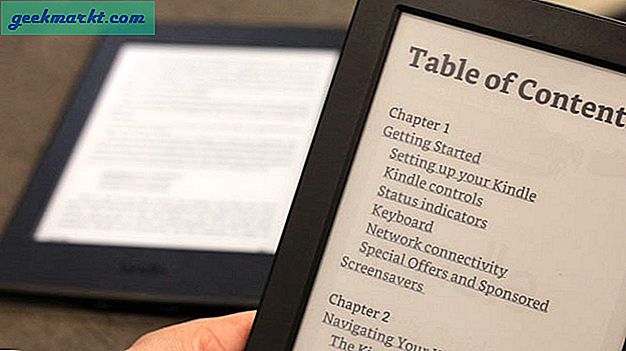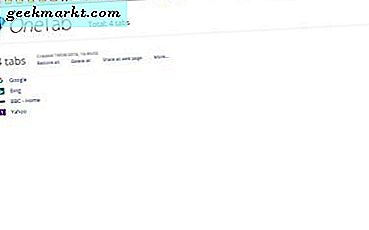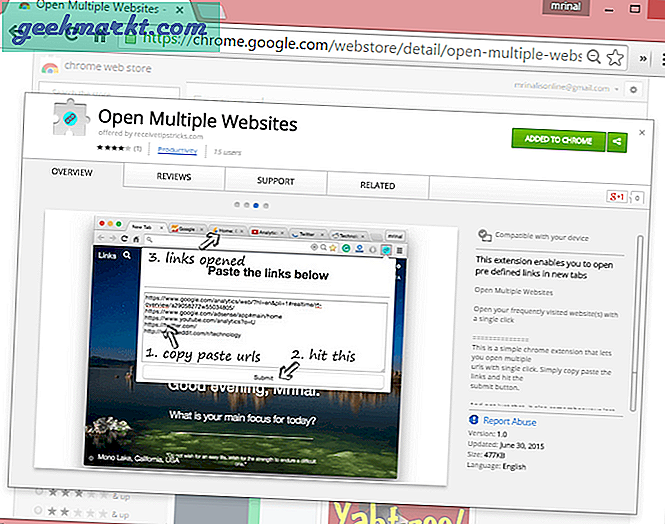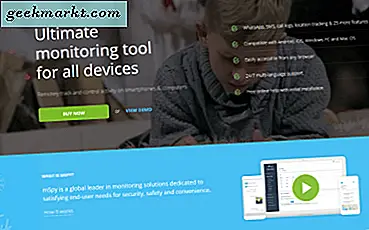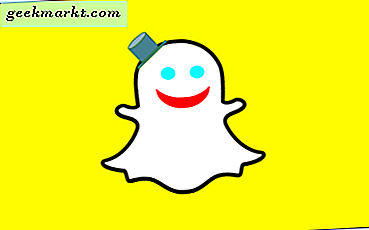मैं उन लोगों में से एक हूं जो मेरे द्वारा खरीदी गई डीवीडी और ब्लूरे को चीर देते हैं। इससे मुझे उन्हें बेहतर तरीके से स्टोर करने, अपनी इच्छानुसार व्यवस्थित करने और जब चाहें अपनी पसंद के डिवाइस पर उन्हें देखने में मदद मिलती है। लेकिन यह सुनने में जितना अच्छा लगता है, इस पद्धति की अपनी समस्याएं हैं। उनमें से एक यह है कि हर बार, मुझे मीडिया को मैन्युअल रूप से उन उपकरणों पर कॉपी करना पड़ता है जिन्हें मैं देखना चाहता हूं।
जैसा कि आप अनुमान लगा सकते हैं, यह सभी स्थितियों में संभव नहीं है, खासकर जब आप स्मार्टफोन जैसे छोटे उपकरणों का उपयोग कर रहे हों। इसके कई कारण हैं जैसे भंडारण स्थान की कमी, प्लेबैक गुणवत्ता, आदि। और, यह आपके मीडिया जैसे संगीत, फिल्मों और तस्वीरों को बेहतर ढंग से व्यवस्थित करने के उद्देश्य को भी विफल कर देगा।
इसलिए, चीजों को आसान बनाने के लिए, आपके टीवी सहित आपके सभी मीडिया के लिए एक केंद्रीय स्थान होना बेहतर है और आपके डिवाइस एक-दूसरे से बात करते हैं। यह आपको मीडिया को बेहतर ढंग से व्यवस्थित और स्ट्रीम करने में मदद करेगा जो भी डिवाइस और जब भी आप चाहें।
यदि आप सोच रहे हैं, तो आप यह सब केवल स्थापित और कॉन्फ़िगर करके कर सकते हैं प्लेक्स मीडिया सर्वर आपके सिस्टम पर एप्लिकेशन। यहां है कि इसे कैसे करना है।
सम्बंधित: मैक से आईपैड पर वाई-फाई पर वीडियो कैसे स्ट्रीम करें?

प्लेक्स मीडिया सर्वर क्या है?
जैसा कि आप नाम से ही बता सकते हैं, प्लेक्स मीडिया सर्वर इसे बनाता है ताकि आप अपने सभी मीडिया को एक ही डिवाइस पर स्टोर कर सकें और उस मीडिया को किसी भी डिवाइस से एक्सेस कर सकें। परंपरागत रूप से, पेशेवर उपयोगकर्ताओं के लिए भी मैनुअल प्रक्रिया काफी थकाऊ होती है। प्लेक्स के बारे में अच्छी बात यह है कि आप इसे विंडोज, लिनक्स, मैकोज़, एंड्रॉइड, आईओएस, प्लेस्टेशन, एक्सबॉक्स इत्यादि जैसे लगभग किसी भी आधुनिक डिवाइस पर इंस्टॉल कर सकते हैं। चूंकि प्लेक्स सर्वर और क्लाइंट मॉडल में काम करता है, इसलिए आप अपने मीडिया को अपने सभी पर स्ट्रीम कर सकते हैं। फ़ाइलों को आगे और पीछे कॉपी करने की आवश्यकता के बिना डिवाइस।
इसके अलावा, Plex आपके मीडिया को बेहतर ढंग से व्यवस्थित करने के लिए फिल्मों, एल्बम कला, कलाकार के नाम आदि के ट्रेलर जैसे मेटाडेटा को स्वचालित रूप से जोड़ने में भी सक्षम है।
सम्बंधित:Android और iOS पर USB फ्लैश ड्राइव का उपयोग कैसे करें
क्या प्लेक्स फ्री है?
Plex को मुफ़्त और सशुल्क दोनों संस्करणों में पेश किया जाता है। प्लेक्स मीडिया सर्वर मुफ़्त है, और सभी गैर-मोबाइल और सार्वजनिक ऐप्स मुफ़्त हैं, जिनमें गेमिंग कंसोल, एंड्रॉइड टीवी, ऐप्पल टीवी, क्रोमकास्ट इत्यादि के ऐप्स शामिल हैं। भले ही मोबाइल ऐप्स उपयोग करने के लिए स्वतंत्र हैं, फिर भी वे सीमित हैं कार्यक्षमता। यानी, संगीत और फिल्मों के लिए प्लेबैक समय एक मिनट तक सीमित है, और तस्वीरें वॉटरमार्क हैं।
कहा जा रहा है, आप इसे केवल एकमुश्त शुल्क (मेरे एंड्रॉइड डिवाइस के लिए लगभग पांच यूएस डॉलर का भुगतान) का भुगतान करके अनलॉक कर सकते हैं। जो अच्छी कीमत के लायक है।
सेटअप प्लेक्स मीडिया सर्वर
स्थापना और उपयोग
प्लेक्स को स्थापित करना और उसका उपयोग करना बहुत आसान है।
सबसे पहले आपको यह तय करना होगा कि आप सर्वर के रूप में किस डिवाइस का उपयोग करना चाहते हैं। जाहिर है, डिवाइस काफी शक्तिशाली होना चाहिए क्योंकि प्लेक्स सर्वर फ्लाई पर मीडिया को ट्रांसकोड करेगा। इसलिए, जितने अधिक डिवाइस आप Plex सर्वर से कनेक्ट करते हैं, वह उतना ही अधिक शक्तिशाली होना चाहिए। इस उदाहरण के लिए, मैं अपनी मुख्य विंडोज 10 मशीन को सर्वर के रूप में बना रहा हूं। मेरे अन्य सभी उपकरण मीडिया तक पहुंचने के लिए इससे जुड़ेंगे।
शुरू करने के लिए, आधिकारिक वेबसाइट से प्लेक्स मीडिया सर्वर डाउनलोड करें और इसे किसी भी अन्य विंडोज सॉफ्टवेयर की तरह इंस्टॉल करें।
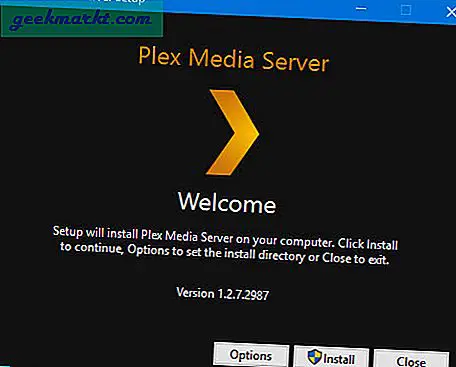
इंस्टॉल करने के बाद, अपने सिस्टम को पुनरारंभ करें और एप्लिकेशन लॉन्च करें। आरंभ करने के लिए आपको Plex खाते के लिए साइन अप करना होगा। तो, जारी रखने के लिए "साइन अप" विकल्प पर क्लिक करें।
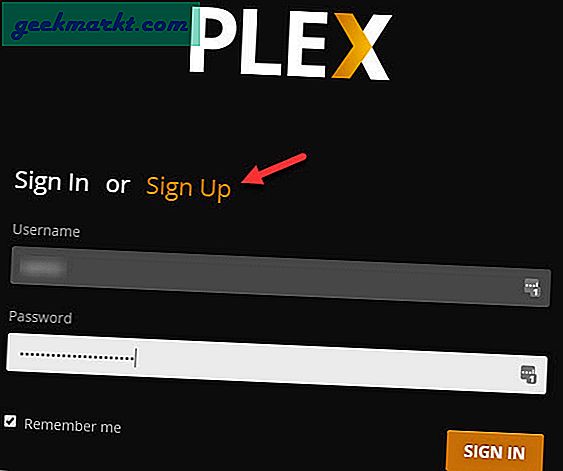
अब, आवेदन के निर्देशानुसार सभी फ़ील्ड भरें और "साइन अप" बटन पर क्लिक करें।
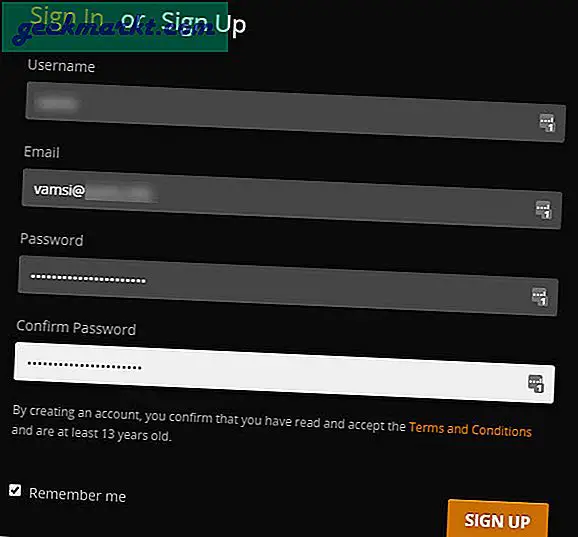
साइन अप करने के बाद, आपको स्वागत स्क्रीन पर ले जाया जाएगा। जारी रखने के लिए "गॉट इट" बटन पर क्लिक करें।
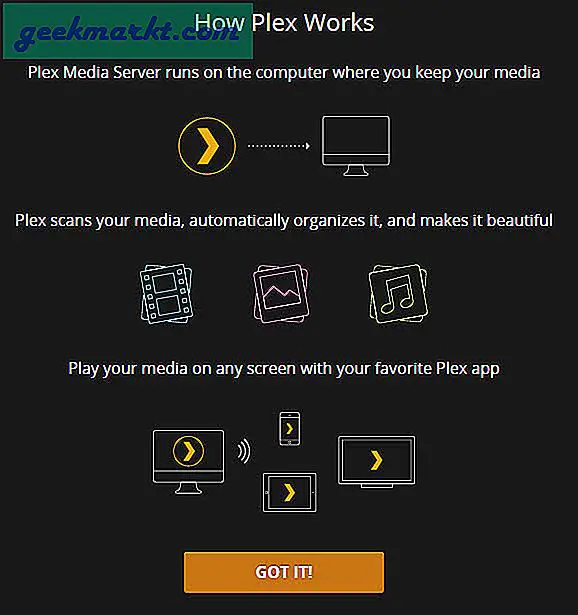
अब, आपको अपने मीडिया फ़ोल्डर जैसे मूवी और संगीत को Plex लाइब्रेरी में जोड़ना होगा। ऐसा करने के लिए, "लाइब्रेरी जोड़ें" बटन पर क्लिक करें।
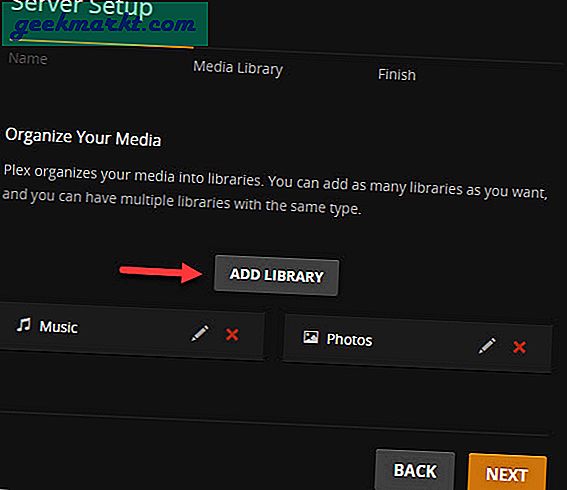
यहां, पुस्तकालय के प्रकार का चयन करें, पुस्तकालय का नाम दें, भाषा का चयन करें और फिर "अगला" बटन पर क्लिक करें। चूंकि मैं एक मूवी लाइब्रेरी बनाना चाहता हूं, इसलिए मैंने मूवी टाइप लाइब्रेरी का चयन किया है और इसे मूवी नाम दिया है।
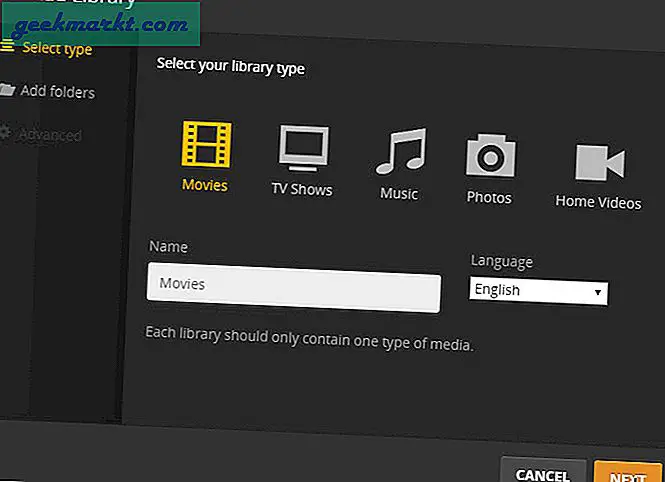
अब, यदि आप अलग-अलग भाषाओं में फिल्में देखते हैं या यदि आप अपने व्यक्तिगत वीडियो को अन्य वीडियो से अलग करना चाहते हैं तो उन्हें अलग फ़ोल्डर में स्टोर करें और अलग लाइब्रेरी बनाएं। उदाहरण के लिए, चूंकि मैं चार अलग-अलग भाषाओं (तेलुगु, हिंदी, तमिल और अंग्रेजी) में फिल्में देखता हूं, इसलिए मैंने अपनी फिल्मों को पहले से ही चार अलग-अलग फ़ोल्डरों में व्यवस्थित किया है और चार अलग-अलग पुस्तकालय बनाए हैं।
यहां इस विंडो में, "मीडिया फ़ोल्डर के लिए ब्राउज़ करें" बटन पर क्लिक करें।
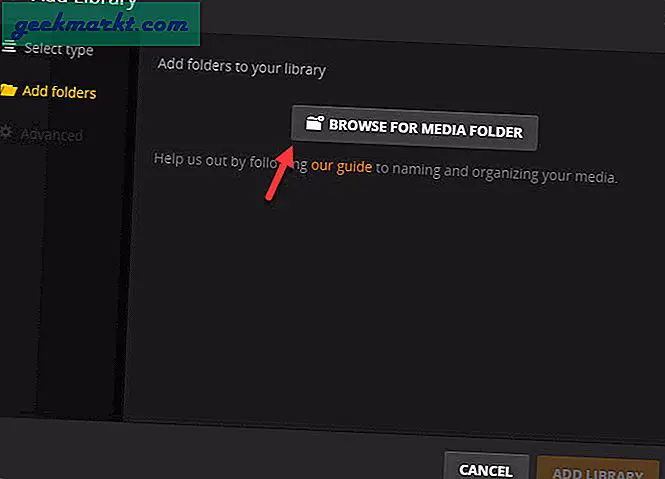
अब, अपने फाइल सिस्टम के माध्यम से ब्राउज़ करें और अपने मूवी फ़ोल्डर का चयन करें।
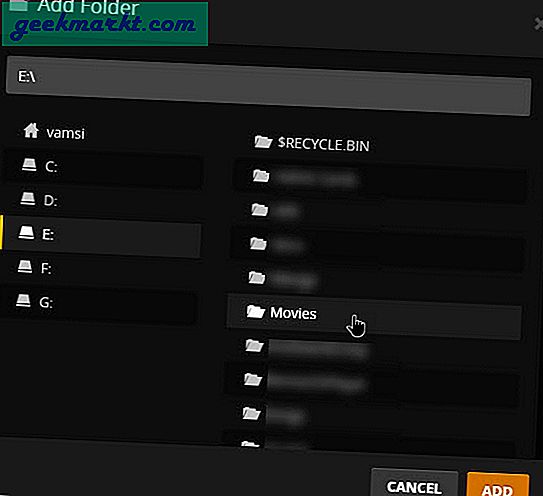
चयन करने के बाद, मुख्य विंडो पर "लाइब्रेरी जोड़ें" बटन पर क्लिक करें।
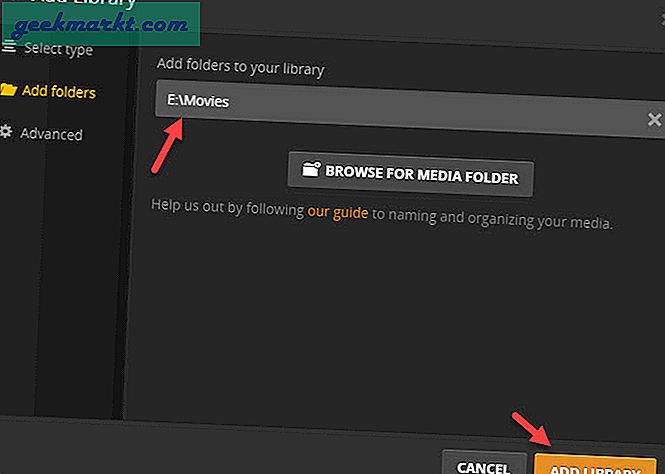
उपरोक्त कार्रवाई के साथ, आपको "सर्वर सेटअप" विंडो पर वापस ले जाया जाएगा। अपनी अन्य मीडिया लाइब्रेरी जैसे संगीत और फ़ोटो जोड़ने के लिए बस उसी प्रक्रिया का पालन करें। सब कुछ हो जाने के बाद, "अगला" बटन पर क्लिक करें।
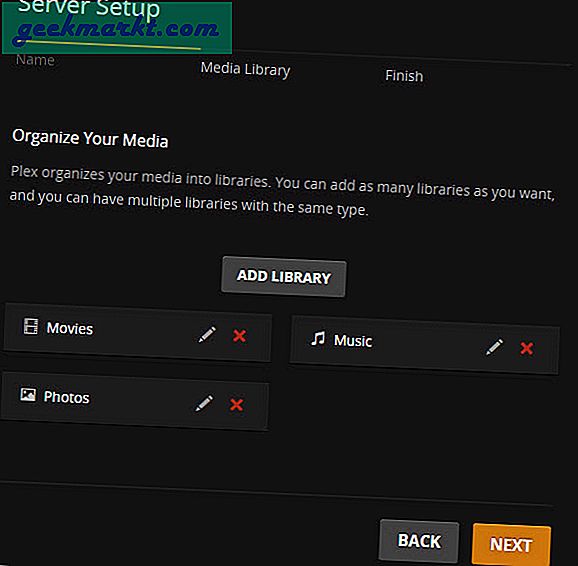
अब, आपको अपने अन्य उपकरणों पर Plex ऐप्स डाउनलोड करने के लिए प्रेरित किया जाएगा। अपने सभी उपकरणों के लिए उपयुक्त ऐप डाउनलोड करने के लिए "गेट प्लेक्स ऐप्स" बटन पर क्लिक करें। विज़ार्ड को बंद करने के लिए, "संपन्न" बटन पर क्लिक करें।
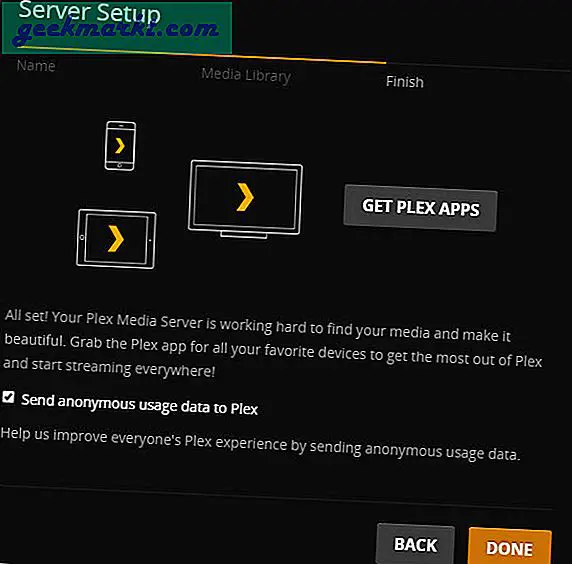
उपरोक्त क्रिया आपको मुख्य स्क्रीन पर ले जाएगी जहां आप अपने सभी मीडिया देखेंगे। चूंकि यह आपका पहला उपयोग है, Plex स्वचालित रूप से इंटरनेट से एल्बम कला और अन्य मेटाडेटा को स्वचालित रूप से डाउनलोड कर लेगा। आपकी इंटरनेट स्पीड के आधार पर इसमें कुछ समय लग सकता है।
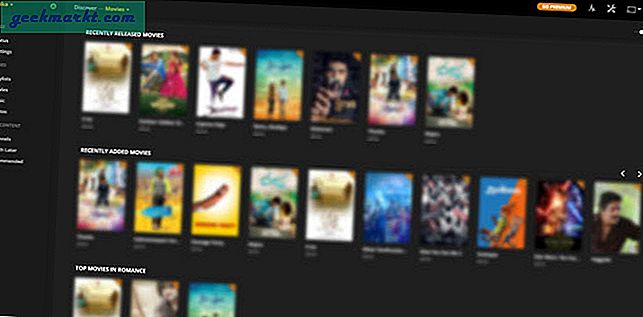
आपने Plex सर्वर की स्थापना पूरी कर ली है। अपने मीडिया को अन्य उपकरणों पर देखने के लिए, आपको केवल Plex ऐप्स डाउनलोड करने और उन्हें इंस्टॉल करने की आवश्यकता है। उदाहरण के लिए, मैंने एंड्रॉइड डिवाइस से प्लेक्स एंड्रॉइड ऐप डाउनलोड किया है।
अपने मीडिया को स्ट्रीम करने के लिए, आपको बस इतना करना है कि "साइन इन" विकल्प पर टैप करके अपने प्लेक्स खाते में साइन इन करें।
सम्बंधित: कंप्यूटर से Android पर आसानी से वीडियो स्ट्रीम करें [वीडियो]
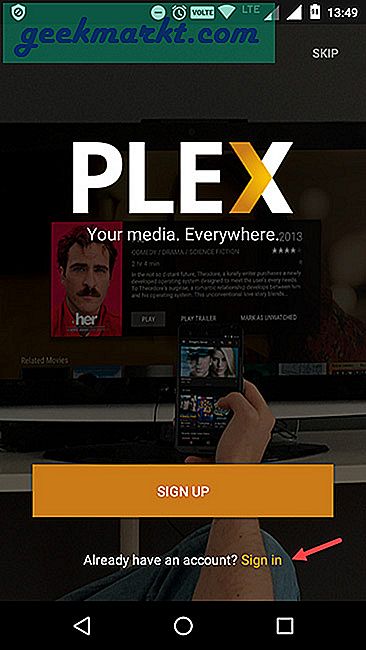
जैसे ही आप साइन इन करते हैं, आप अपने सभी मीडिया देखेंगे, और आप स्ट्रीम करने के लिए तैयार हैं। हालाँकि, जैसा कि मैंने पहले कहा है, Plex मोबाइल ऐप के माध्यम से मीडिया को स्ट्रीम करने के लिए, आपको या तो एक प्रीमियम सदस्य होना चाहिए या उस विशिष्ट ऐप के लिए एकमुश्त शुल्क का भुगतान करना चाहिए।
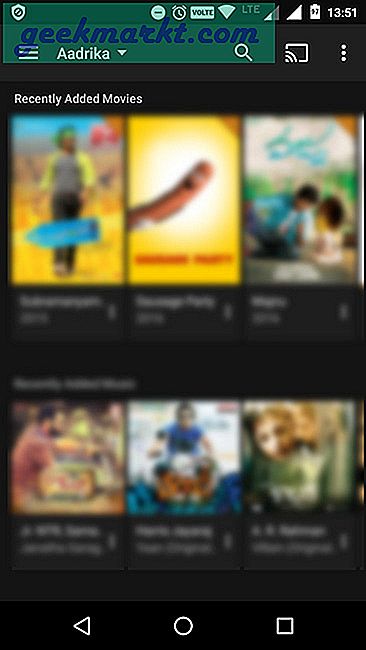
बेशक, यह Plex का सबसे बुनियादी उपयोग है, और आप और भी बहुत कुछ कर सकते हैं। इसलिए एक बार जब आप सहज हो जाएं, तो एप्लिकेशन का अधिकतम लाभ उठाने के लिए बस सेटिंग्स के साथ खेलें।
आशा है कि इस पोस्ट ने आपको प्लेक्स मीडिया सर्वर सेटअप करने में मदद की। अपने सभी उपकरणों पर अपने मीडिया को स्ट्रीम करने के लिए Plex का उपयोग करने के बारे में अपने विचार और अनुभव साझा करते हुए नीचे टिप्पणी करें।
यह भी पढ़ें:TeamViewer के साथ कहीं से भी अपने कंप्यूटर फ़ाइलों तक कैसे पहुँचें